Programmi per creare un calendario da stampare
Aggiornato il:
Programmi per stampare il calendario di ogni anno o mese in italiano, con le festività aggiornate
 All'inizio di ogni nuovo anno possiamo creare il nostro calendario personalizzato da stampare direttamente in casa utilizzando dei programmi specifici, pensati per generare subito tutti i mesi dell'anno e aggiungere successivamente immagini, date particolari o informazioni aggiuntive (come per esempio i santi o le festività più importanti).
All'inizio di ogni nuovo anno possiamo creare il nostro calendario personalizzato da stampare direttamente in casa utilizzando dei programmi specifici, pensati per generare subito tutti i mesi dell'anno e aggiungere successivamente immagini, date particolari o informazioni aggiuntive (come per esempio i santi o le festività più importanti).Nella guida che segue possiamo trovare i migliori programmi per creare un calendario da stampare direttamente in casa, utilizzando per lo scopo un qualsiasi PC o notebook con sistema operativo Windows e una stampante di qualsiasi natura (meglio se a getto d'inchiostro, visto che dobbiamo stampare anche dei colori).
LEGGI ANCHE -> Calendario 2025 da scaricare e stampare in PDF o Excel, compatto e tascabile
Microsoft Excel
Il metodo più utilizzato negli uffici per creare al volo un calendario prevede l'utilizzo di Microsoft Excel, il gestore di fogli di calcolo integrato all'interno della suite Microsoft Office. Per creare un calendario con Excel apriamo il programma, premiamo di lato sul menu Nuovo e, nella casella di ricerca, digitiamo Calendario.
 Il programma mostrerà alcuni modelli di calendario utili per l'ufficio, per la scuola o per altre attività, pronti da compilare o personalizzare secondo le nostre necessità. Dopo aver scelto il modello da scaricare si aprirà la pagina di Excel con le celle da modificare: nella maggior parte dei casi è sufficiente inserire l'anno, il giorno di partenza e le foto per abbellire i riquadri proposti da Excel.
Il programma mostrerà alcuni modelli di calendario utili per l'ufficio, per la scuola o per altre attività, pronti da compilare o personalizzare secondo le nostre necessità. Dopo aver scelto il modello da scaricare si aprirà la pagina di Excel con le celle da modificare: nella maggior parte dei casi è sufficiente inserire l'anno, il giorno di partenza e le foto per abbellire i riquadri proposti da Excel.Per approfondire possiamo leggere le nostre guide su come creare un calendario in Excel e sui migliori Modelli di calendari Word, Excel e Powerpoint.
Calme
Calme è progettato per creare calendari di diverso tipo, a seconda delle preferenze personali.
 Dopo aver scaricato e installato il programma su Windows scegliamo il modello del calendario che si vuol stampare: annuale, mensile, semestrale, mensile con spazio per scrivere oppure mensile con un'immagine o una foto, formato ideale per un calendario da muro.
Dopo aver scaricato e installato il programma su Windows scegliamo il modello del calendario che si vuol stampare: annuale, mensile, semestrale, mensile con spazio per scrivere oppure mensile con un'immagine o una foto, formato ideale per un calendario da muro.Non ci si deve preoccupare che il programma sia scritto in inglese perchè tanto il calendario poi si basa sulla lingua di Windows ed è quindi in Italiano. Dopo aver scelto il modello, si possono aggiungere le festività andando nel menù in alto Extras e premendo su Holidays e successivamente su Internet Update per effettuare il download del calendario di festività italiano.
Per personalizzare il calendario ci sono alcuni pulsanti sul lato sinistro. Si può scegliere l'anno e il mese da visualizzare, il formato, ossia la dimensione, del foglio in cui fare la stampa, i margini, i bordi ed il font. Nella sezione Image Editor si può aggiungere una foto trascinando il file immagine nello spazio vuoto e decidere la dimensione dello zoom e la posizione.
Photo Calendar Maker
Un programma professionale e completo per creare un calendario da stampare è Photo Calendar Maker, disponibile al download gratuito su tutti i PC Windows.
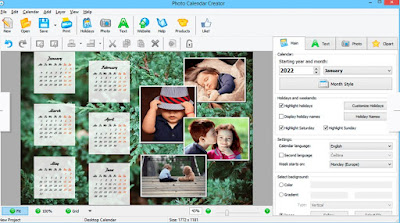 Utilizzando Photo Calendar Maker possiamo creare dei calendari davvero stupendi, con template pensati per inserire molte più foto all'interno di ogni singola pagina di calendario o sulla copertina della stessa. Dopo aver aperto l'app selezioniamo l'anno e personalizziamo uno ad uno tutti i mesi, così da poter ottenere un calendario unico nel suo genere.
Utilizzando Photo Calendar Maker possiamo creare dei calendari davvero stupendi, con template pensati per inserire molte più foto all'interno di ogni singola pagina di calendario o sulla copertina della stessa. Dopo aver aperto l'app selezioniamo l'anno e personalizziamo uno ad uno tutti i mesi, così da poter ottenere un calendario unico nel suo genere.Al termine del lavoro possiamo sia salvare il calendario (come modello per i successivi anni) oppure premere in alto sul tasto Print ed avviare subito il processo di stampa dei 12 fogli necessari a realizzare il nuovo calendario.
Calendarlabs (online)
Senza scaricare nulla possiamo creare un calendario con foto da stampare utilizzando il servizio offerto dal sito Calendarlabs.
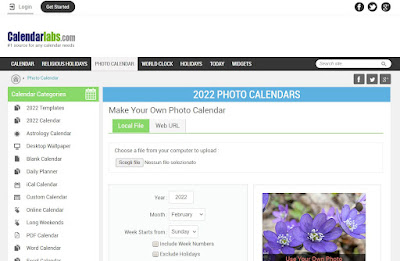 Dal sito di Calendarlabs è possibile caricare una foto che fa da testata alla pagina di ogni mese e personalizzare il calendario con le festività del proprio paese, Italia compresa. Attualmente è uno dei migliori metodi per creare velocemente un calendario senza dover nemmeno scaricare un programma in locale sul PC, visto che offre tutti gli strumenti necessari direttamente dal browser.
Dal sito di Calendarlabs è possibile caricare una foto che fa da testata alla pagina di ogni mese e personalizzare il calendario con le festività del proprio paese, Italia compresa. Attualmente è uno dei migliori metodi per creare velocemente un calendario senza dover nemmeno scaricare un programma in locale sul PC, visto che offre tutti gli strumenti necessari direttamente dal browser.Al termine della personalizzazione premiamo su Create Photo Calendar per vedere un'anteprima del calendario che abbiamo creato, quindi procediamo con il download e la stampa di ogni pagina utilizzando la stampante collegata al computer.
PicallyCalendar (online)
Altro sito su cui possiamo creare velocemente un calendario personalizzato senza dover scaricare nulla sul nostro computer è PicallyCalendar.
 Aprendo questo sito avremo subito a disposizione un'anteprima del calendario e varie opzioni sulla parte sinistra. Tra le opzioni disponibili possiamo cambiare il tema del calendario, scegliere le foto da inserire all'interno, impostare il mese e l'anno del calendario, l'inizio della settimana, il font e le festività italiane.
Aprendo questo sito avremo subito a disposizione un'anteprima del calendario e varie opzioni sulla parte sinistra. Tra le opzioni disponibili possiamo cambiare il tema del calendario, scegliere le foto da inserire all'interno, impostare il mese e l'anno del calendario, l'inizio della settimana, il font e le festività italiane.Se siamo soddisfatti del risultato premiamo in basso su Download calendar per salvare il nuovo calendario sul nostro computer, così da poterlo stampare in qualsiasi momento.
Conclusioni
Realizzare un calendario in casa è davvero molto semplice con le applicazioni e i siti visti nella guida qualsiasi sia il programma scelto otterremo tutti gli strumenti per realizzare un bel calendario, anche se non siamo grandi esperti informatici.
Con un calendario creato direttamente da noi possiamo dare un tocco personale ad un oggetto così comune in molte case italiane, senza dimenticare che è ottimo come idea regalo per l'anno nuovo (un calendario con foto da regalare alle persone più care).
Se si vuol stampare il calendario grande come un poster, si può usare un software come Rastebator per creare poster e manifesti (immagini grandi) da stampare oppure leggere il nostro articolo su come creare Calendari bellissimi da stampare da muro e pareti.

Posta un commento